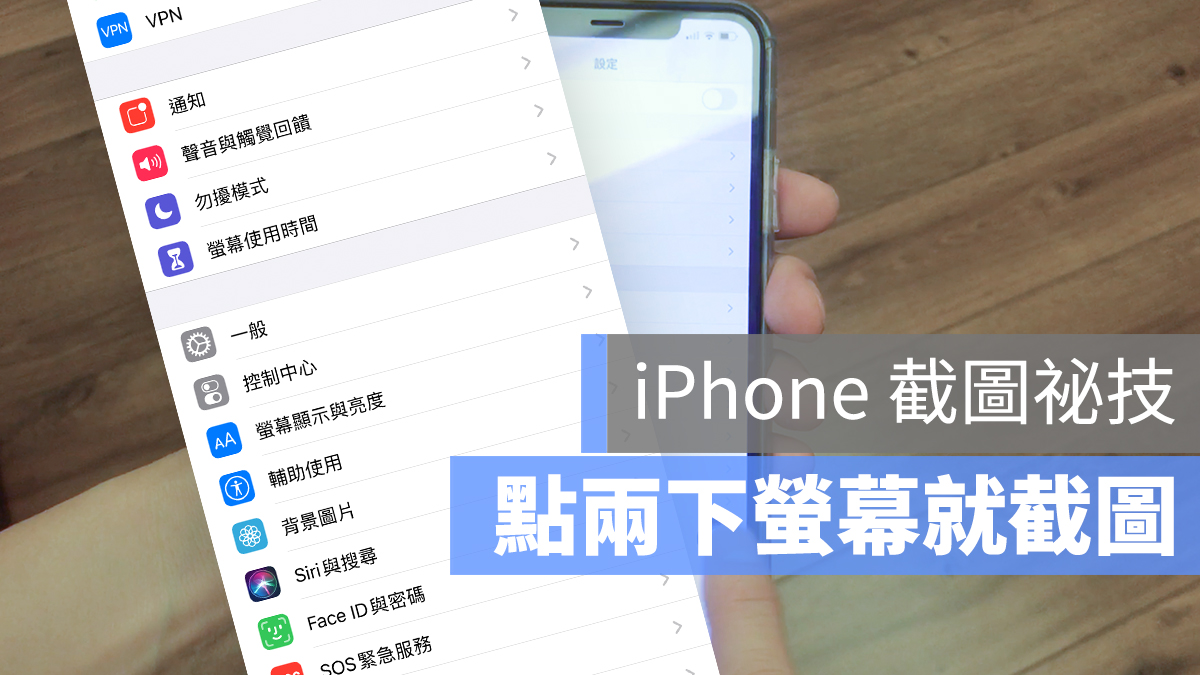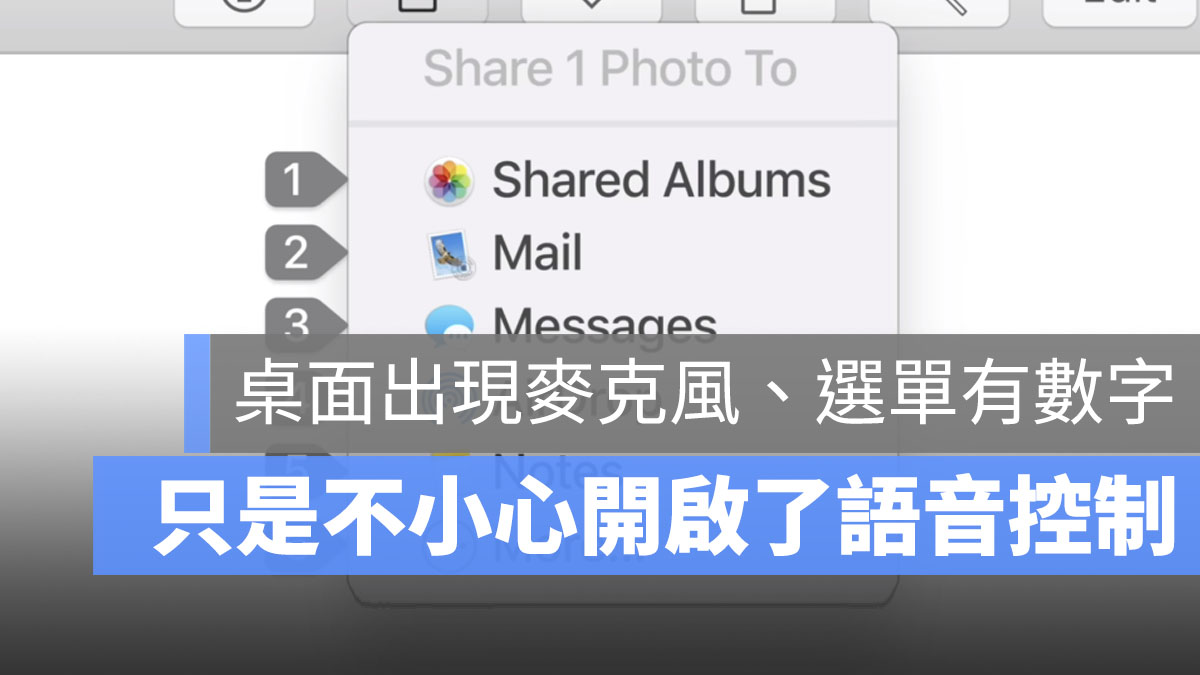如果某一天當你打開你的 Mac 電腦時發現桌面上出現了一個麥克風的圖案,而且點擊右鍵展開選單或是頂端的工具列時,發現每一個選項旁邊都出現一個數字,看起來相當不習慣的話該怎麼辦?別擔心,你可能只是不小心開啟了 Apple 設計來給身障人士方便使用電腦的輔助使用功能。現在就來看看怎麼關閉他吧。
桌面麥克風與選單旁的數字:啟用了「語音控制」選項
在桌面看到麥克風以及選單旁出現數字,是因為開啟了「輔助使用」功能中的「語音控制」選項,這個功能可以讓使用者對著 Mac 說出指令然後完成操作,桌面上的麥克風圖示表示 Mac 隨時都在等待你下達指令,例如你說「打開郵件」,那 Mac 內建的「郵件」應用程式就會被開啟,然後一併用語音輸入郵件的文字內容;選單旁的數字也是方便讓你在使用語音下達指令時可以搭配數字來告訴 Mac 你要選擇哪一個功能。
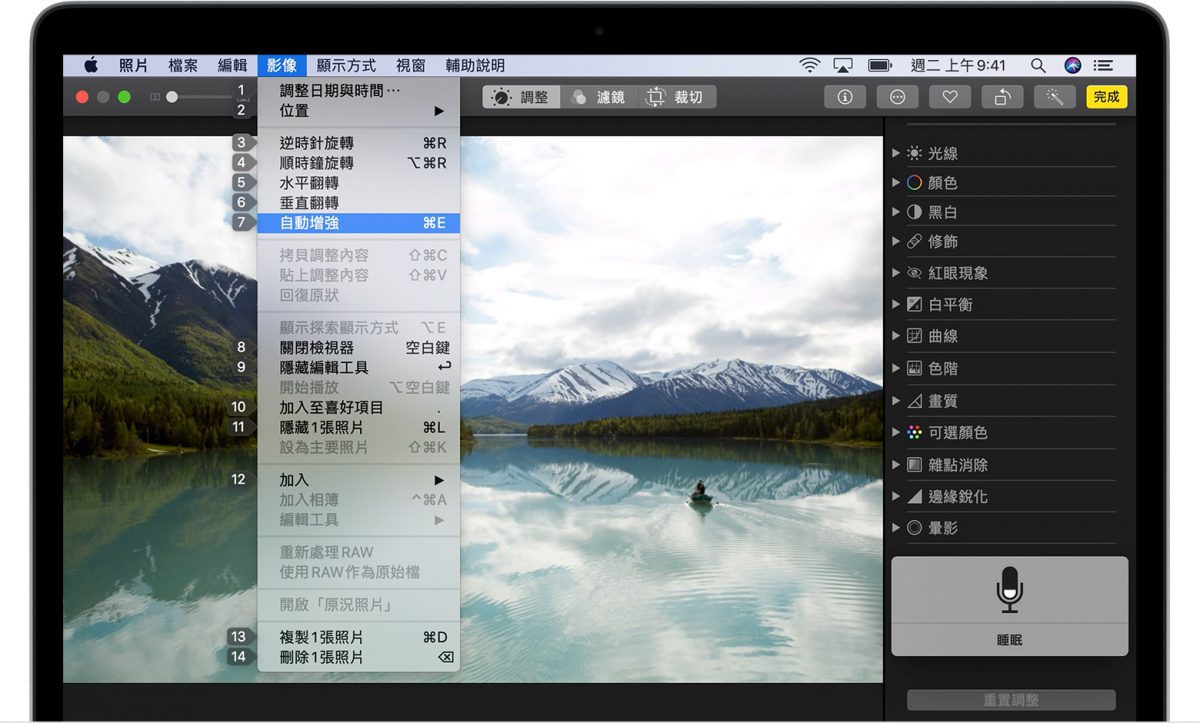
不想看到桌面麥克風與選單數字:關閉「輔助使用」功能
首先,打開「系統與偏好設定」面板
找到「輔助使用」的 icon 並進入該設定
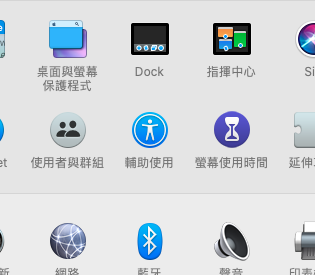
左方選單中找到「語音控制」
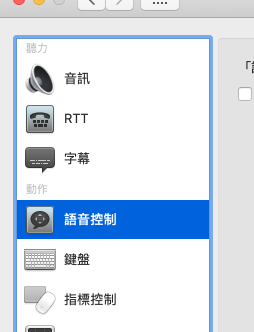
這時你應該可以看到「啟用語音控制」前方是被打勾的
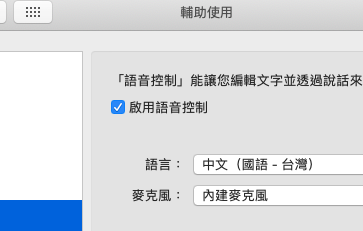
將勾勾取消掉,關閉「語音控制」,桌面上的麥克風圖示及選單上的數字也會一併消失。
什麼是「輔助使用」功能
「輔助使用」功能是蘋果設計來協助身障人士更方便使用手中產品的功能,無論是在聽覺、視覺、或是操作上無法利用一般操作體驗完成工作的人士,都可以開啟 Apple 設備內的「輔助使用」功能來協助自己完成每一項操作。
即便不是身障人士,只要有需要都可以使用,例如覺得字太小,可以開啟縮放的功能;不方便使用滑鼠,可以啟用模擬滑鼠,利用鍵盤代替滑鼠移動游標;無法正常閱讀螢幕的情況下可以開啟旁白或是朗讀功能,讓語音告訴你現在電腦畫面的狀況或是顯示的文字。
這些功能不僅僅在 Mac 上可以使用,在 iPhone、iPad 以及 Apple Watch 上也都有相同的功能。
延伸閱讀》
iOS「輔助使用」功能超方便!iPhone 上最好用的七個設定
[Mac祕技] 雙指放大是Zoom in,那你會全螢幕放大嗎?
iPhone螢幕截圖技巧:點兩下螢幕就截圖,同時讓小白點不礙眼